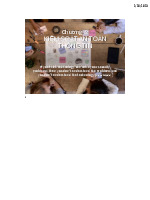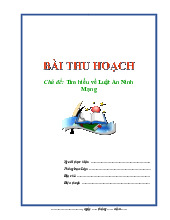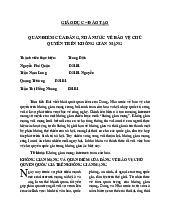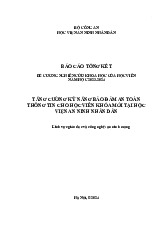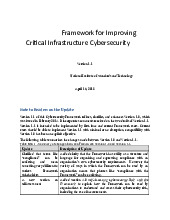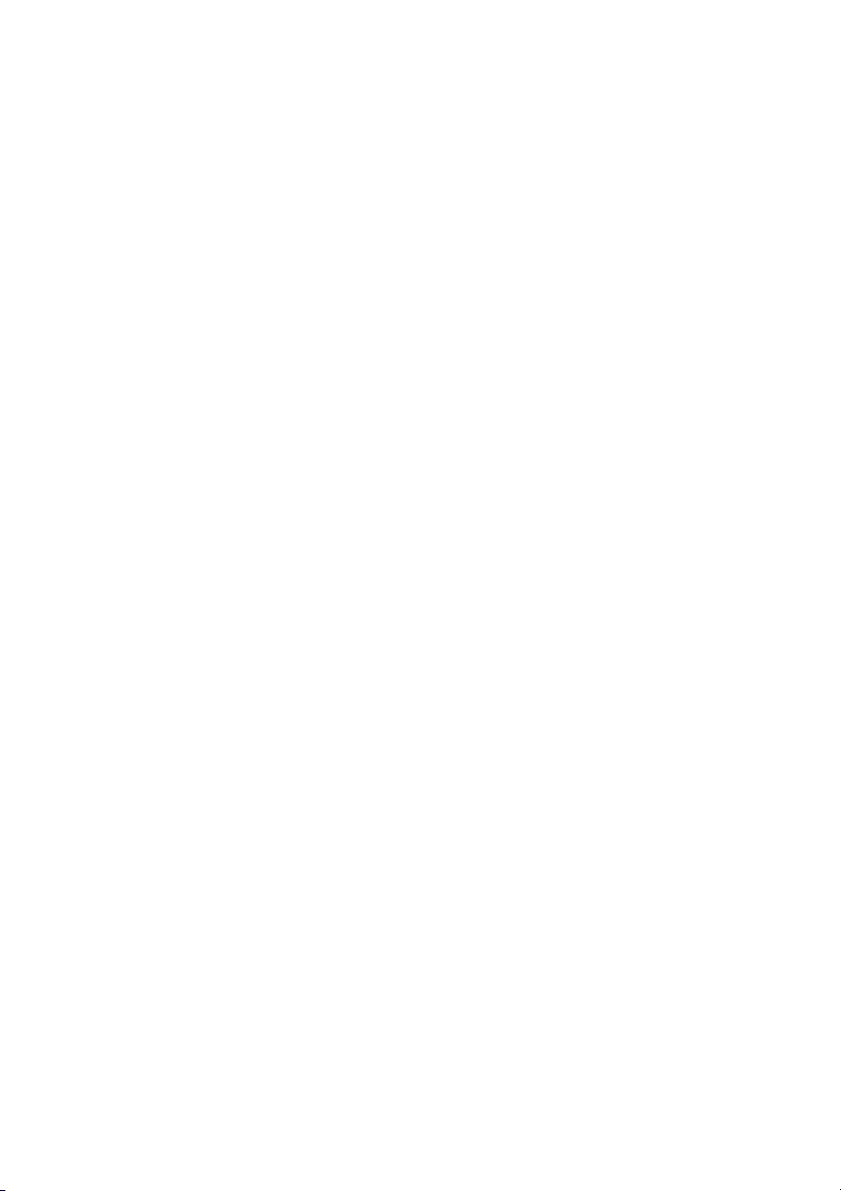
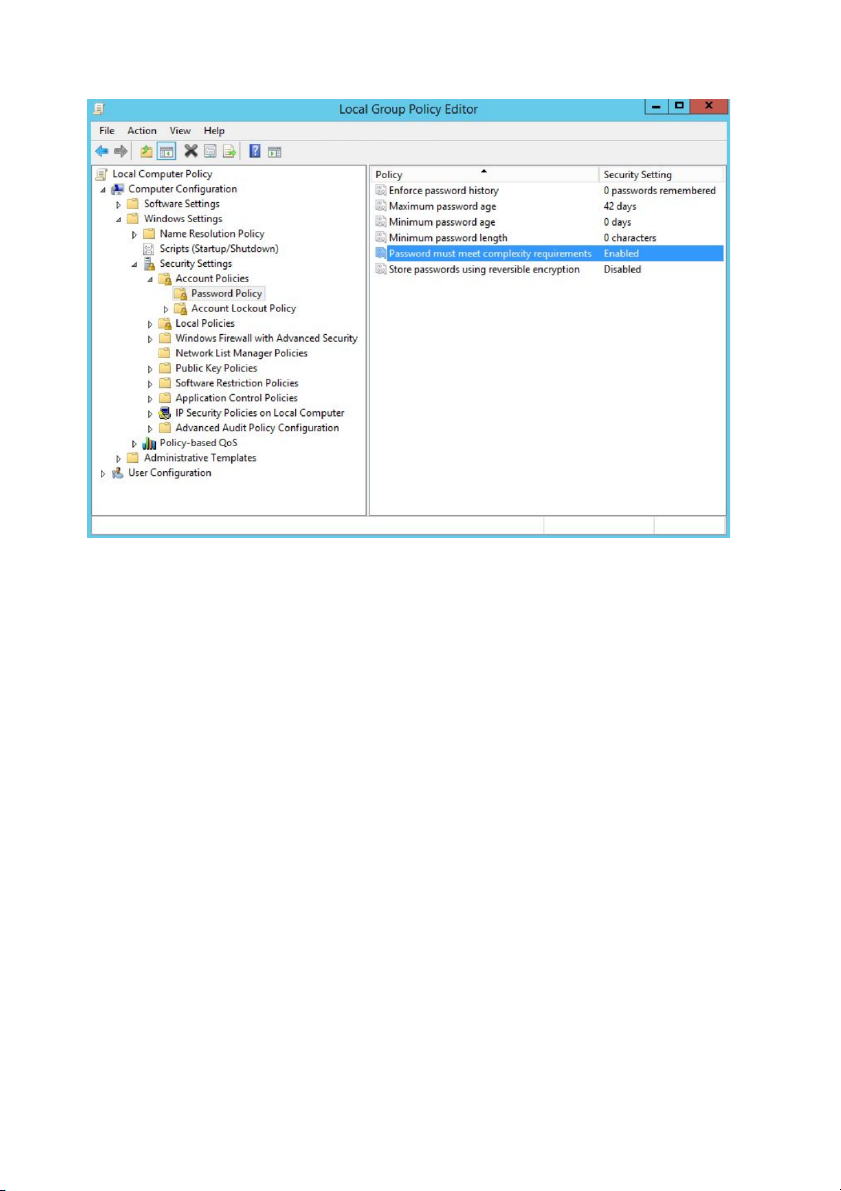
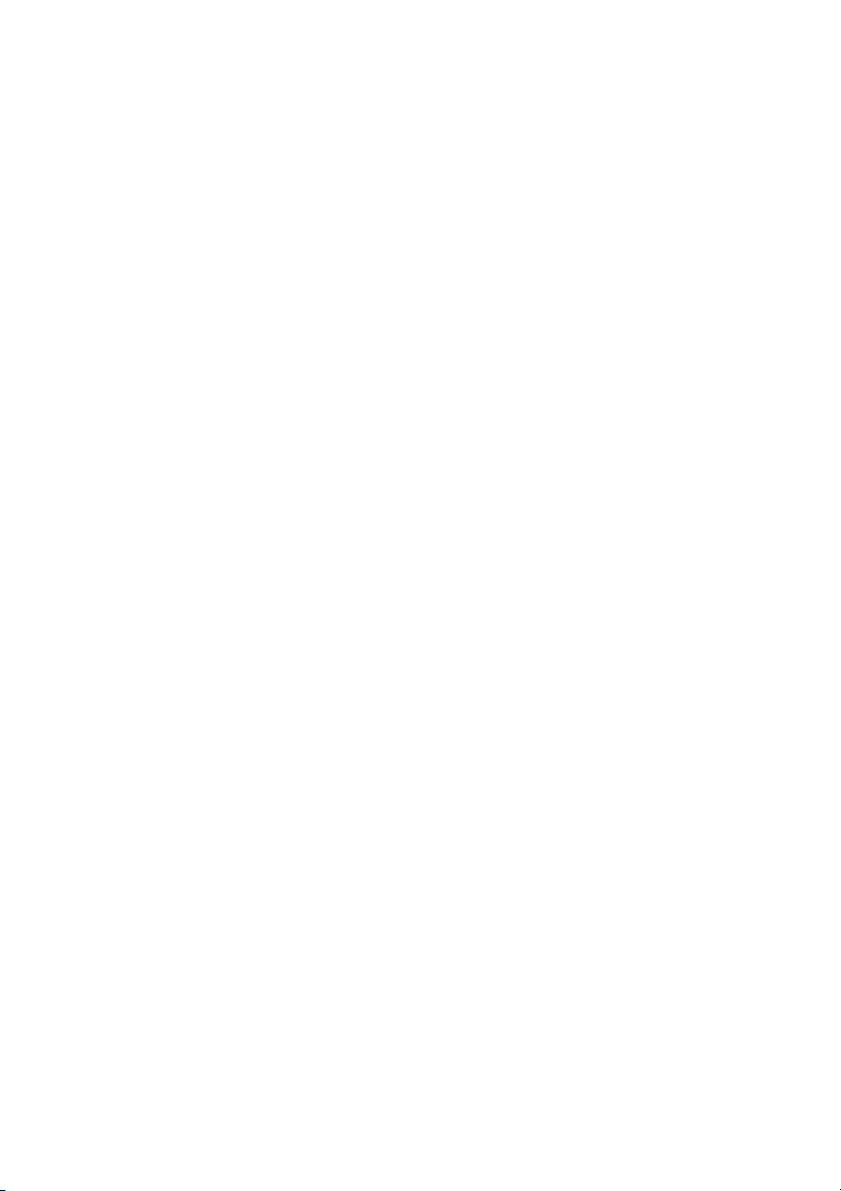
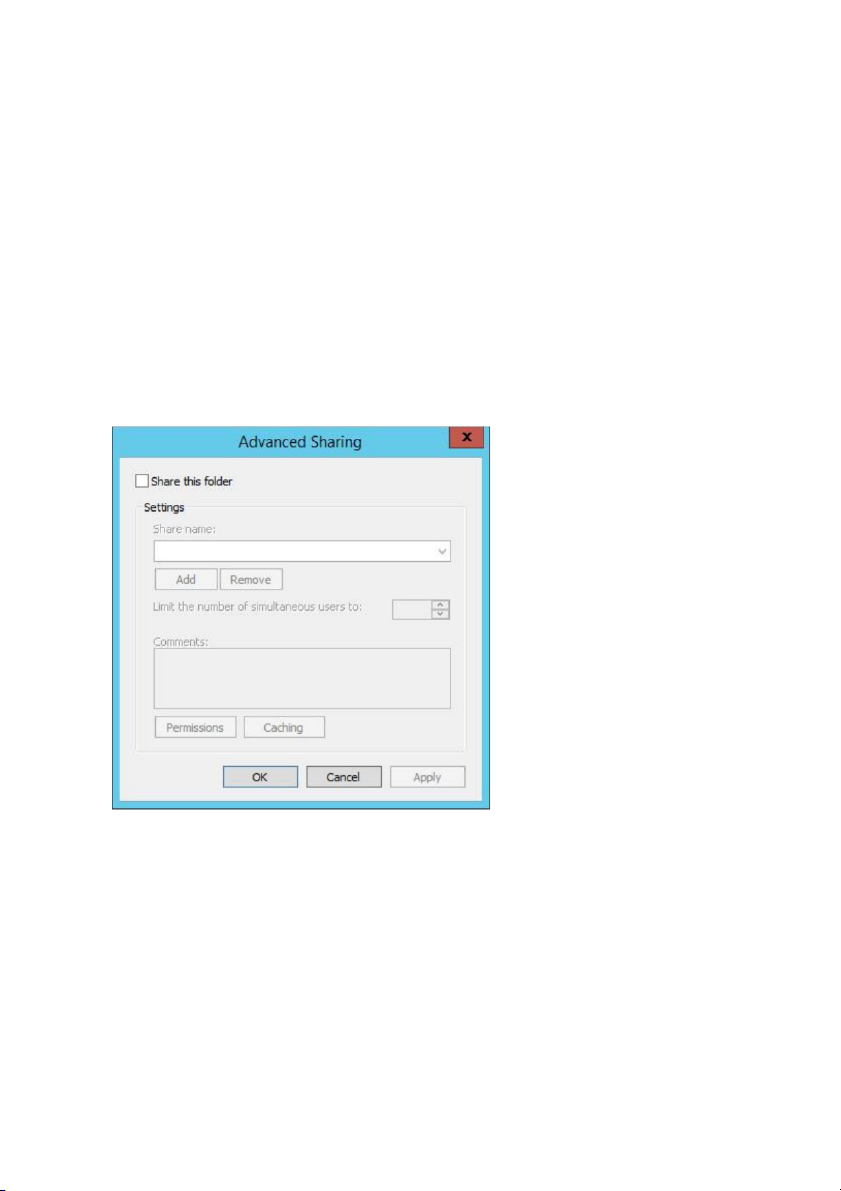
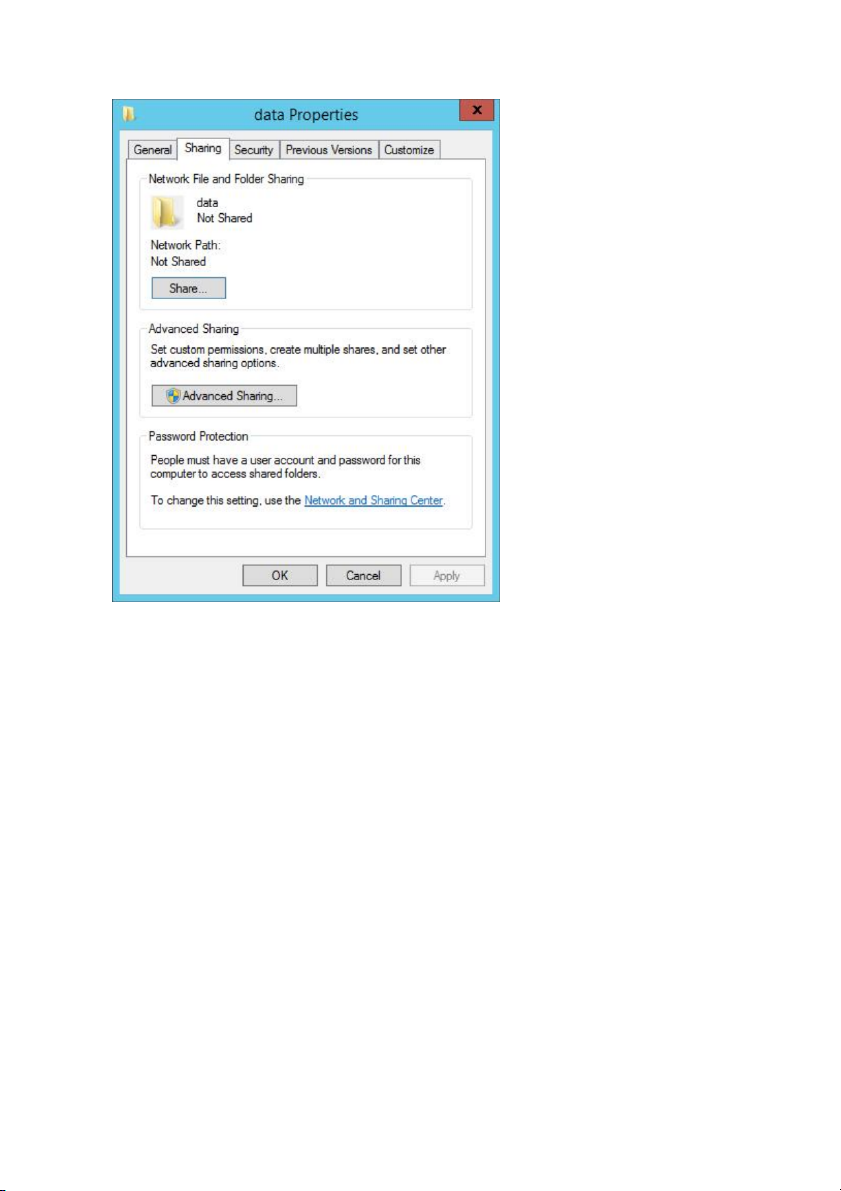
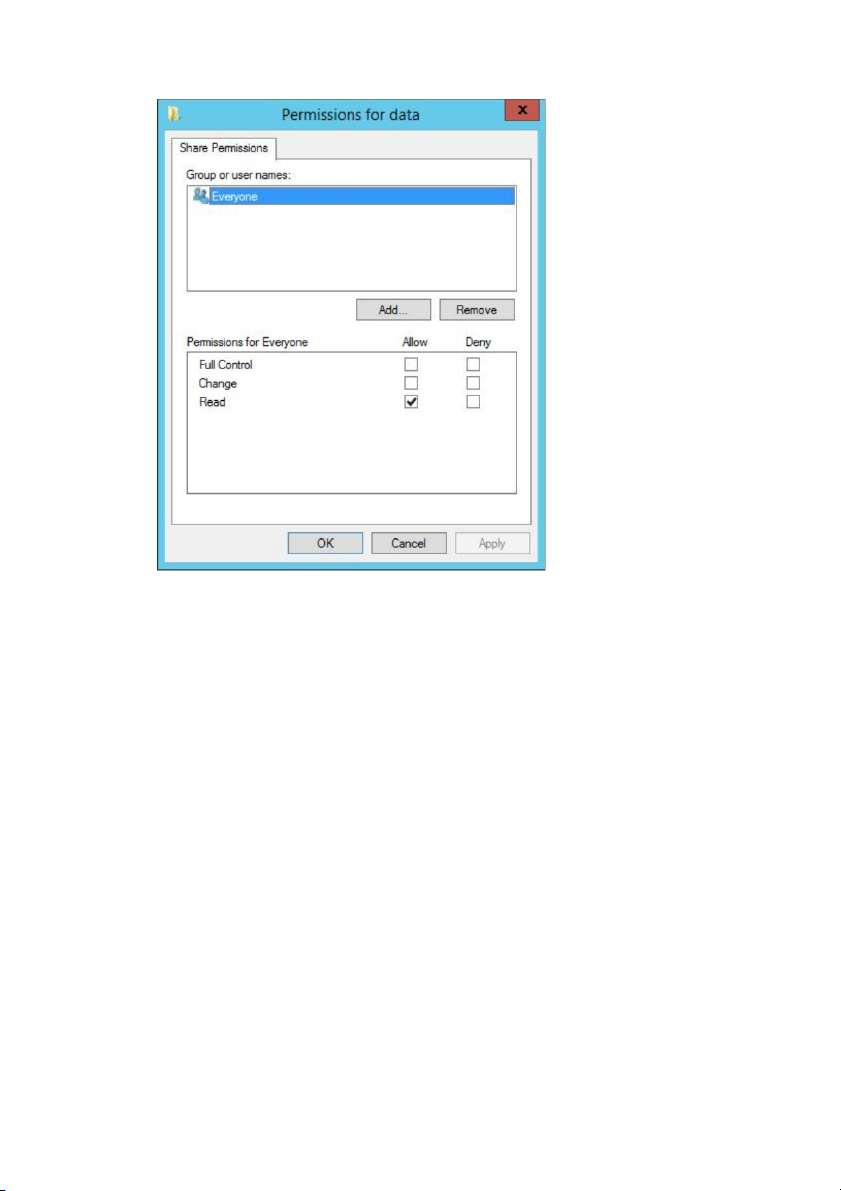
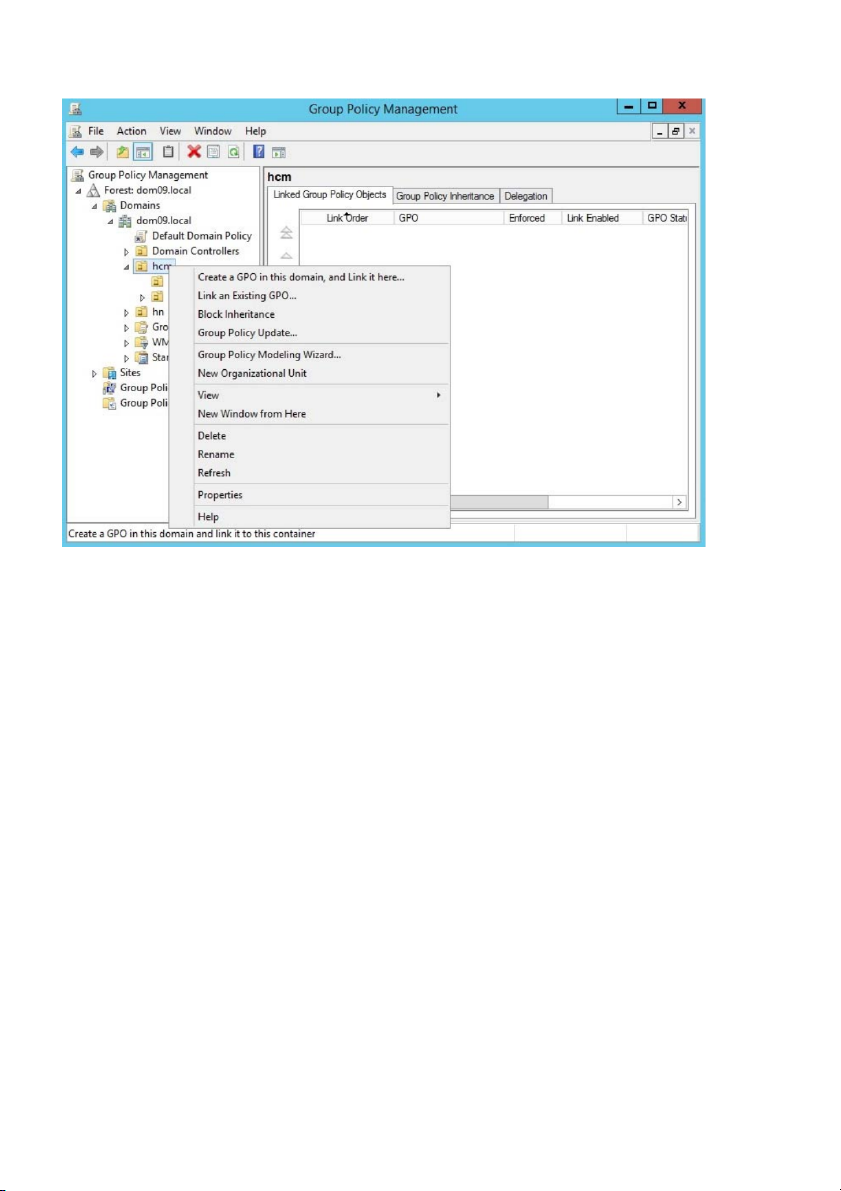
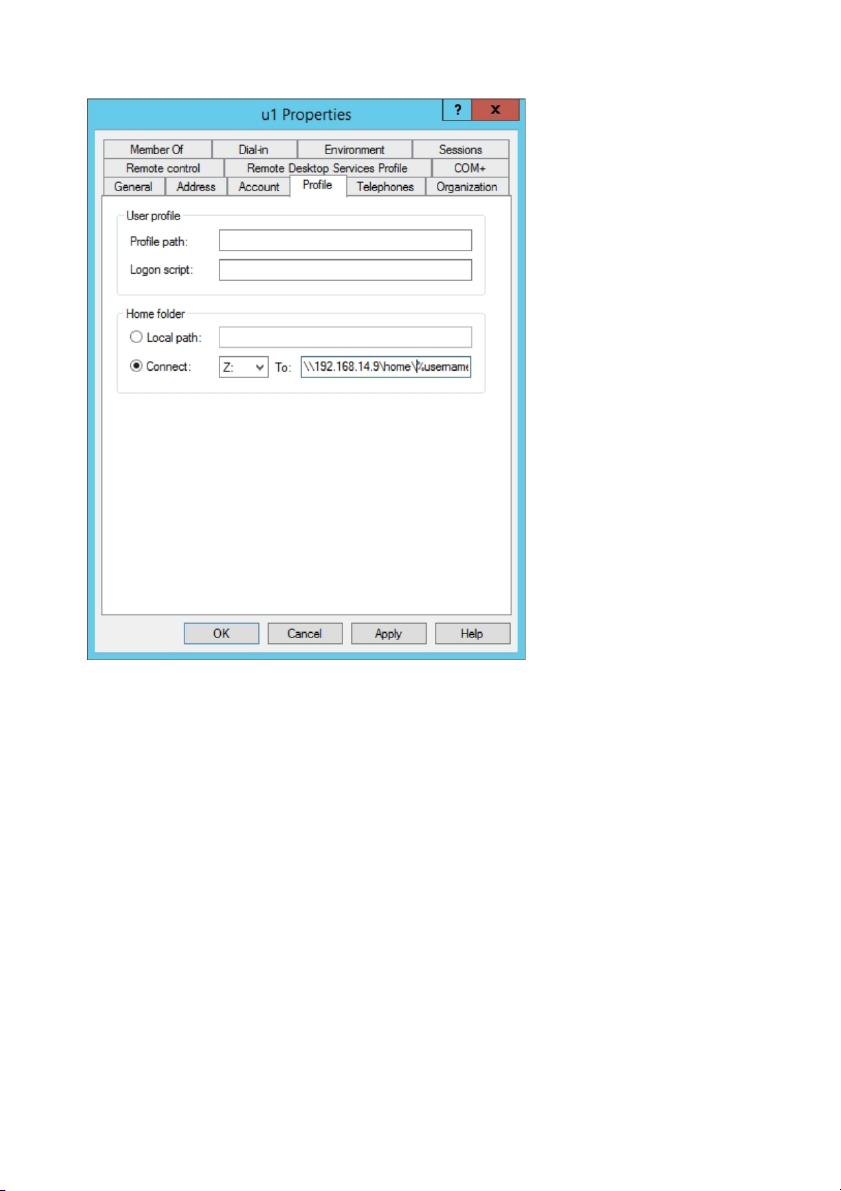
Preview text:
Quản trị mạng máy tính 1. Xóa ou trong domain
Mở active directory user and computer
Chọn view tick advanced feature .
Chuột phải chọn properties Trong tab sercurity chọn advanced
Trong permission chọn remove everyon
Chọd ou cha, properties sercurity everyone Bỏ tick del ete all child objects. 2.
Xóa biểu tượng thùng rác trên desktop Edit user configuration policies
administrative Templates: policy desktop
remove recycle Bin icon from desktop ( Enable)
Cập nhật policy: Dùng lệnh gpupdate/ force. 3. Hạn dung của user 4.
Bỏ yêu cầu mật khẩu phức tạp.
- Vào run –> nhập gpedit.msc
- Vào computer configuration –> window setting –> security setting –> Account
policies –> password policy –> bên phải chọn “password must meet …”
- Chọn Disabled –> Apply –> Ok 5. Tạo user bằng lệnh Windows r cmd.
Net user (tên user) (mật khẩu) /add Net user A1 12345?a /add 6.
Cấm sử dụng icon trong control panel
Trong cửa sổ local group policy editor 1. chọn user configuration
2. chọn administrator templates 3. chọn control panel
4. chọn “hide specified control panel items” enable show internet options ok ok 7.
Cấm dung ứng dụng trong windows
Trường hợp bạn muốn cấm ứng dụng nào đó không được triển khai trong windows làm như sau. Vào user configuration administrator templates
sytem don’t run specified
windows application enable show nhập tên ưng dụng muốn cấm . 8.
Chỉ cho phép sử dụng ứng dụng chỉ định. Vào user configuration administrator templates sytem run only specified
windows application enable show nhập tên ưng dụng muốn cấm . 9.
Một số policy thường dùng.
Coputer configuration Windows settings - security settings account lockout policy .
Enforce Password History: quy định số lần không được đặt password trùng
Maximum password age: sau khoảng thời gian này password bắt buộc phải đổi
Minimum password age: sau khoảng thời gian này user mới được đổi password
Minimum password length: chiều dài tối đa của password. Nếu = 0 thì có thể đặt password trống
Store password using reversible encryption: lưu password dưới dạng mã hóa
Account lockout policy: chống dò password o
Account lockout threshold: Đặt ngưỡng khóa nếu đăng nhập sai quá nhiều lần. o
Reset account lockout counter after properties: Cho phép đăng nhập lại
bằng tài khoản sau khi bị khóa sau X phút. o
Account lockout duration” khóa tài khoản trong 10 phút khi đăng nhập quá 3 lần.
Lockout threshold: quy định số lần nhập password sai. Khi đến giới hạn tài khoản sẽ bị khóa
Reset account lockout counter after: quy định thời gian reset số lần nhập password sai về không.
Account lockout duration: sau khoảng thời gian này tài khoản tự mở khóa.
Time duration >= reset counter after
Duration = 0 → khóa lại vĩnh viễn cho đến khi admin mở khóa (administrator không bị áp đặt policy này)
10. NTFS Quyền truy cập tập tin, thư mục trên máy chủ windows server
Chọn thư mục bất kỳ, bấm phải chuột chọn Property. Sau đó qua tab Security để xem các quyền NTFS nhé.
Giám sát người dung: Chuột phải properties ==> sercurity ==> advanced ==> auditing
==> nhập tên người dùng muốn giám sát
Share ẩn thêm $ ở cuối, chỉ ai biết share name mới có thể truy cập.
Share bằng lệnh command line: (sharename) (đường dẫn tuyệt đối) (quyền và đối tượng).
Net share “phongIT” = “c://phong IT” /grant: everyone, full
Mở: server manager → shares → thư mục share → setting → enable access-base
enumeration (chỉ thấy thư mục được share) 11. Tạo GPO
Phân quyền trong GPO: Default domain policy.
12. Ánh xạ 1 folder
Bạn phải tạo thư mục home trên máy chủ (cụ thể là nơi lưu file) trước nhé.
Vào propertis của user Tab profile
Home folder: Chọn đường dẫn, cấp quyền apply
13. Thêm tài khoản vào nhóm chọn tab member.
14. Cấu hình DHCP Tool DHPC ip v4 New scope.
Dãy không được cấp phát địa chỉ: add exclusions and delay
Cấu hình địa chỉ cố định cho clien: Reservations New Reservations